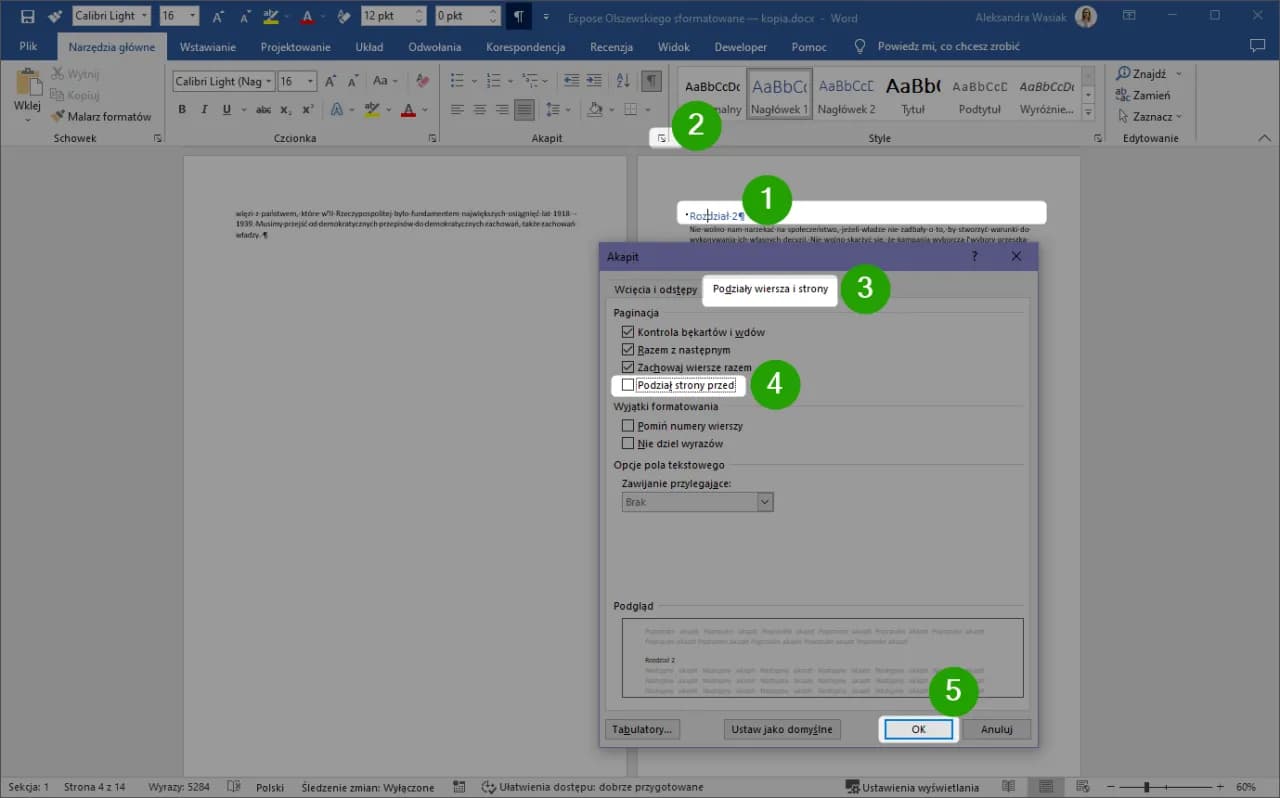W tym artykule przedstawimy różne sposoby na usunięcie pustych stron w Wordzie oraz omówimy, dlaczego one się pojawiają. Dowiesz się również, jak zapobiegać ich powstawaniu w przyszłości, co pozwoli Ci zaoszczędzić czas i uniknąć zbędnych frustracji.
Kluczowe informacje:- Możesz usunąć pustą stronę, używając klawiszy "Delete" lub "Backspace".
- Włączenie widoku znaków formatowania pomoże zidentyfikować niewidoczne znaki, które mogą powodować puste strony.
- Sprawdzenie ustawień podziału stron może rozwiązać problem z pustymi stronami w dokumencie.
- Zmiana formatowania tekstu, w tym marginesów i odstępów, może zapobiec powstawaniu pustych stron.
- Regularne stosowanie dobrych praktyk w formatowaniu dokumentów pomoże utrzymać porządek i uniknąć pustych stron w przyszłości.
Jak skutecznie usunąć pustą stronę w programie Word
Pojawienie się pustych stron w dokumentach Word może być frustrujące, zwłaszcza gdy nie wiadomo, jak się ich pozbyć. Często są one wynikiem niewidocznych znaków, takich jak podziały stron lub puste akapity. W tej sekcji przedstawimy praktyczne metody, które pozwolą na szybkie i efektywne usunięcie tych niechcianych elementów z dokumentu.
Aby usunąć pustą stronę w programie Word, możesz skorzystać z kilku prostych metod. Warto zacząć od zaznaczenia pustej strony i użycia klawiszy "Delete" lub "Backspace". Możesz także włączyć widok znaków formatowania, aby zobaczyć, co może powodować pojawienie się pustych stron. Poniżej znajdziesz szczegółowe kroki, które pomogą Ci w tym procesie:
- Zaznaczanie i usuwanie: Umieść kursor na początku pustej strony i naciśnij klawisz "Delete" lub "Backspace". W przypadku pustej strony na końcu dokumentu, przejdź do ostatniego wiersza tekstu przed pustą stroną i użyj klawisza "Backspace". Może być konieczne kilkukrotne naciśnięcie przycisku.
- Włączanie widoku znaków formatowania: Kliknij na ikonę ¶ na pasku narzędzi lub użyj skrótu klawiaturowego Ctrl + Shift + 8, aby wyświetlić znaki formatowania. Następnie znajdź i usuń podział strony lub inne niewidoczne znaki.
- Sprawdzenie ustawień podziału stron: Kliknij dwukrotnie na pustą stronę, aby przejść do widoku projektowania strony. W menu wybierz "Podział stron" i w sekcji "Podział" wybierz "Bez podziału", a następnie kliknij "OK".
- Zmiana formatowania tekstu: Sprawdź ustawienia marginesów, odstępów między wierszami i rozmiar czcionki. Zbyt duże wartości mogą powodować, że tekst nie zmieści się na jednej stronie, co prowadzi do powstania pustej strony.
Wykorzystanie narzędzi do nawigacji w Wordzie
Nawigacja w programie Word może być kluczowa w procesie usuwania pustych stron. Jednym z najważniejszych narzędzi, które można wykorzystać, jest Panel nawigacji. Umożliwia on szybkie przeglądanie struktury dokumentu, co pozwala na łatwe zlokalizowanie pustych stron. Panel ten można włączyć z menu "Widok", co pozwoli na uzyskanie lepszego wglądu w zawartość dokumentu.
Aby skutecznie wykorzystać Panel nawigacji, wystarczy otworzyć go z menu "Widok" i zaznaczyć odpowiednią opcję. Po otwarciu, w panelu wyświetlą się miniatury stron, co ułatwi identyfikację pustych stron. Możesz kliknąć na miniaturę pustej strony, a następnie przejść do niej, aby usunąć ją za pomocą klawiszy "Delete" lub "Backspace". To narzędzie jest niezwykle pomocne, zwłaszcza w dłuższych dokumentach, gdzie ręczne przeszukiwanie stron może być czasochłonne.
Najczęstsze przyczyny pojawiania się pustych stron
Puste strony w dokumentach Word mogą pojawiać się z różnych powodów. Najczęstsze przyczyny to podziały stron, puste akapity oraz niewidoczne znaki formatowania. Te elementy mogą sprawić, że dokument wydaje się mieć dodatkowe, niepotrzebne strony, co może być frustrujące podczas pracy nad tekstem.
Podziały stron są jednym z głównych powodów, dla których puste strony mogą się pojawić. Mogą być dodawane przypadkowo podczas edytowania dokumentu. Puste akapity, które często są efektem naciśnięcia klawisza "Enter" bez wprowadzenia tekstu, również przyczyniają się do tego problemu. Dodatkowo, niewidoczne znaki formatowania, takie jak spacje, mogą sprawić, że tekst nie mieści się na jednej stronie, co prowadzi do powstania kolejnej pustej strony. Zrozumienie tych przyczyn jest kluczowe, aby skutecznie zarządzać dokumentami w Wordzie.
Jak formatowanie tekstu wpływa na puste strony
Formatowanie tekstu odgrywa istotną rolę w pojawianiu się pustych stron w dokumentach Word. Ustawienia takie jak odstępy między wierszami, marginesy oraz rozmiar czcionki mogą wpływać na to, jak dokument jest wyświetlany i drukowany. Na przykład, zbyt duże odstępy między wierszami mogą powodować, że tekst nie mieści się w obrębie jednej strony, co prowadzi do powstania dodatkowych pustych stron.
Kolejnym istotnym aspektem jest sposób formatowania akapitów. Jeśli akapity są ustawione z dużymi marginesami lub mają dodatkowe odstępy, może to skutkować niezamierzonymi pustymi stronami. Użytkownicy często nie zdają sobie sprawy, że drobne zmiany w formatowaniu mogą mieć znaczny wpływ na układ całego dokumentu. Dlatego warto regularnie sprawdzać i dostosowywać ustawienia formatowania, aby uniknąć tego problemu.
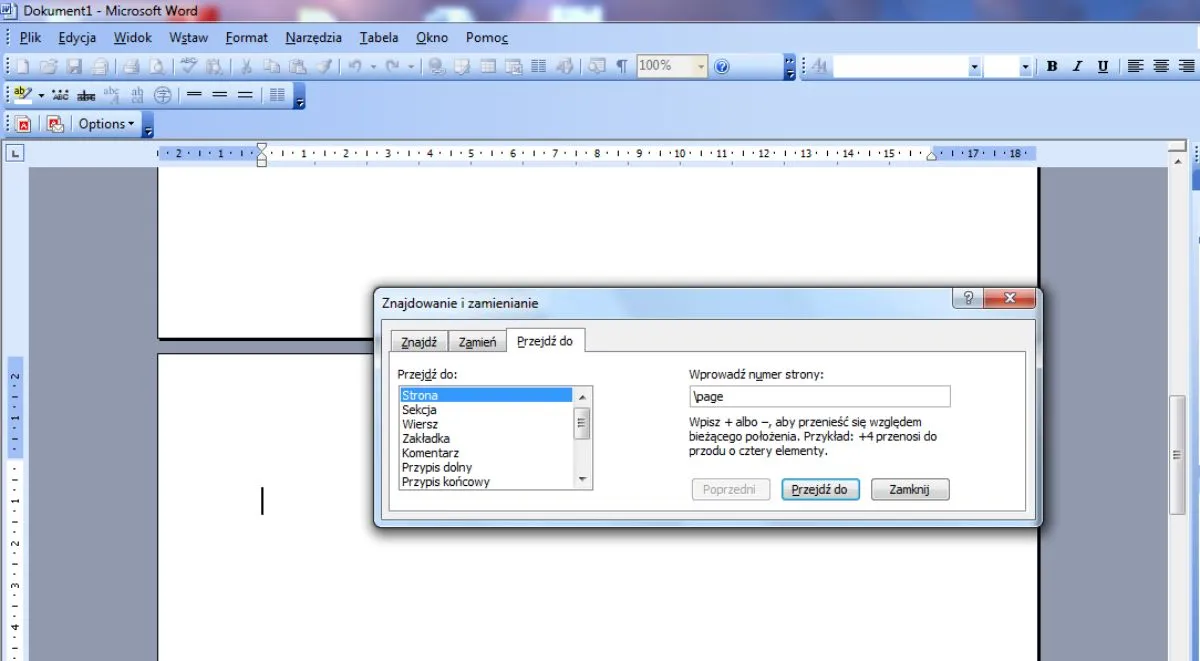
Metody zapobiegania pojawianiu się pustych stron
Aby uniknąć pojawiania się pustych stron w dokumentach Word, warto zastosować kilka prostych, ale skutecznych metod. Kluczowe jest, aby być świadomym ustawień formatowania oraz struktury dokumentu. Dzięki temu można zminimalizować ryzyko wystąpienia niepotrzebnych pustych stron, co jest szczególnie istotne w przypadku długich dokumentów lub raportów.
Wprowadzenie dobrych praktyk podczas tworzenia dokumentów to pierwszy krok do ich estetyki i funkcjonalności. Warto regularnie przeglądać dokumenty pod kątem układu i wprowadzać zmiany w ustawieniach, zanim dojdzie do publikacji lub wydruku. Odpowiednie podejście do formatowania tekstu, akapitów oraz marginesów pomoże w utrzymaniu porządku i uniknięciu niechcianych pustych stron.
Ustawienia marginesów i ich wpływ na dokument
Marginesy w dokumentach Word mają kluczowe znaczenie dla ich ogólnego układu. Zbyt szerokie marginesy mogą prowadzić do sytuacji, w której tekst nie mieści się na stronie, co z kolei może powodować powstawanie pustych stron. Warto dostosować marginesy do swoich potrzeb, aby zapewnić odpowiednią ilość miejsca dla treści, a jednocześnie uniknąć niepotrzebnych pustych przestrzeni.
W przypadku dokumentów, które mają być drukowane, zaleca się ustawienie marginesów na poziomie standardowym lub nieco węższym. Dzięki temu tekst będzie lepiej rozmieszczony, a ryzyko wystąpienia pustych stron zostanie zminimalizowane. Dobrze dobrane marginesy nie tylko poprawiają estetykę dokumentu, ale także wpływają na jego funkcjonalność, co jest niezmiernie ważne w pracy biurowej.
Praktyczne porady dotyczące stylów i sekcji w Wordzie
Używanie stylów w programie Word to klucz do zachowania porządku i spójności w dokumentach. Stosowanie odpowiednich stylów nagłówków, akapitów i tekstu pozwala na łatwe zarządzanie formatowaniem oraz nawigacją w dokumencie. Dzięki stylom można szybko zmieniać wygląd całego dokumentu, co jest szczególnie przydatne w przypadku długich tekstów. Używanie stylów nie tylko ułatwia edytowanie, ale także pomaga unikać problemów z niechcianymi pustymi stronami.
Równie ważne są przerwy sekcyjne, które pozwalają na wprowadzenie różnych ustawień formatowania w obrębie jednego dokumentu. Używając przerw sekcyjnych, można kontrolować, gdzie zaczynają się i kończą różne sekcje, co jest istotne dla zachowania przejrzystości. Dobrze zaplanowane przerwy sekcyjne mogą pomóc w uniknięciu niepotrzebnych pustych stron, które często powstają w wyniku nieprawidłowego formatowania.
Czytaj więcej: Na czym polega zjawisko echa? Zaskakujące fakty i zastosowania w życiu.
Jak wykorzystać style i sekcje do automatyzacji formatowania
W dzisiejszym świecie, gdzie czas jest na wagę złota, warto rozważyć automatyzację procesu formatowania dokumentów w programie Word. Dzięki funkcjom takim jak style i przerwy sekcyjne, można stworzyć szablony, które nie tylko ułatwiają pracę, ale także eliminują ryzyko pojawienia się pustych stron. Przykładowo, przygotowując szablon z predefiniowanymi stylami, można szybko dostosować każdy nowy dokument do pożądanych standardów, co oszczędza czas i minimalizuje błędy.
Dodatkowo, warto rozważyć korzystanie z makr w Wordzie, które mogą automatyzować procesy związane z formatowaniem. Makra pozwalają na nagrywanie i odtwarzanie sekwencji działań, co może być szczególnie przydatne w przypadku dokumentów o dużej objętości. Dzięki temu można nie tylko przyspieszyć pracę, ale również zapewnić, że wszystkie dokumenty będą spójne i wolne od niechcianych pustych stron.